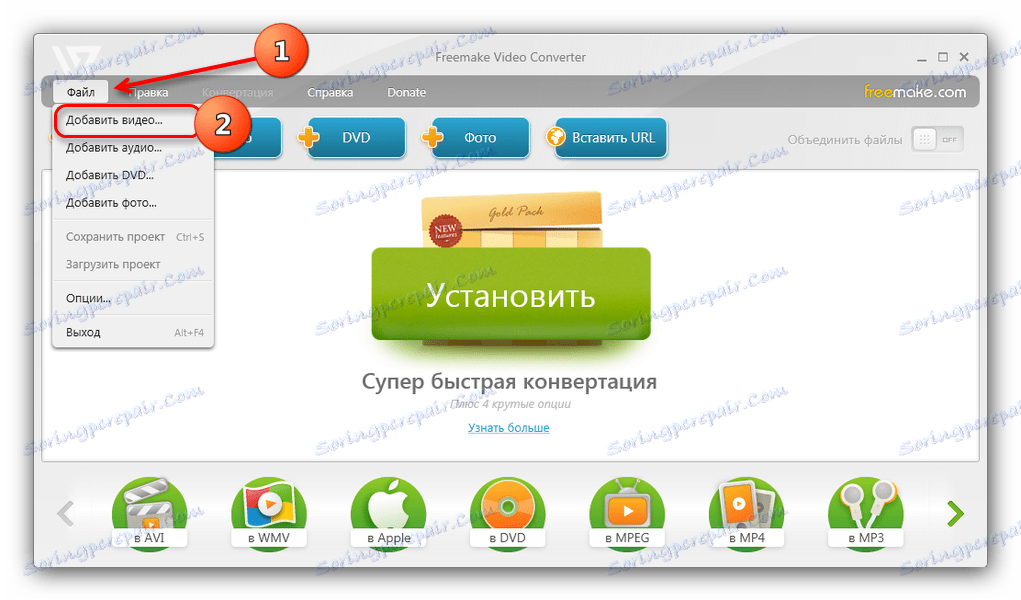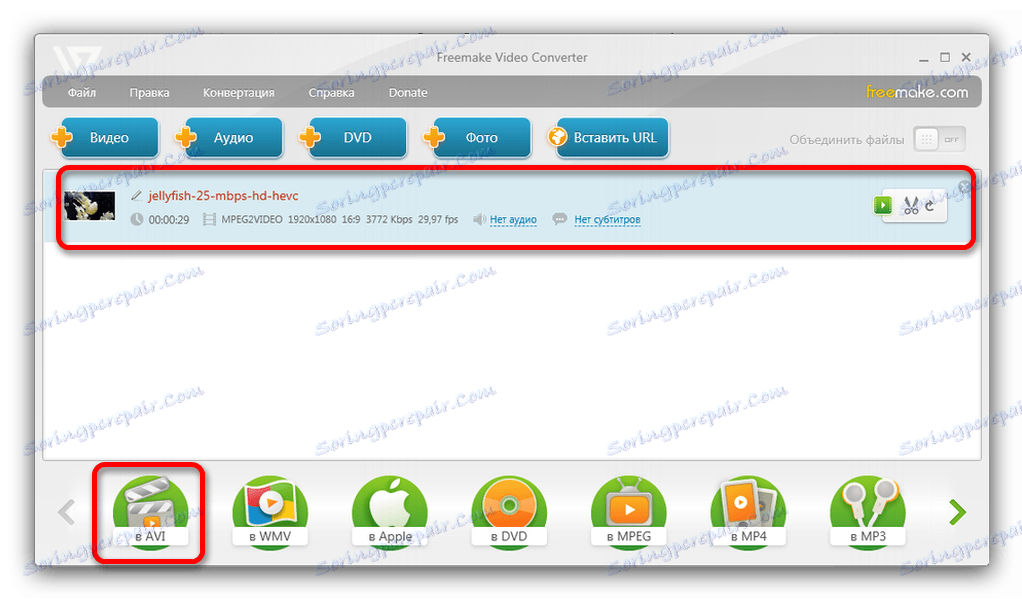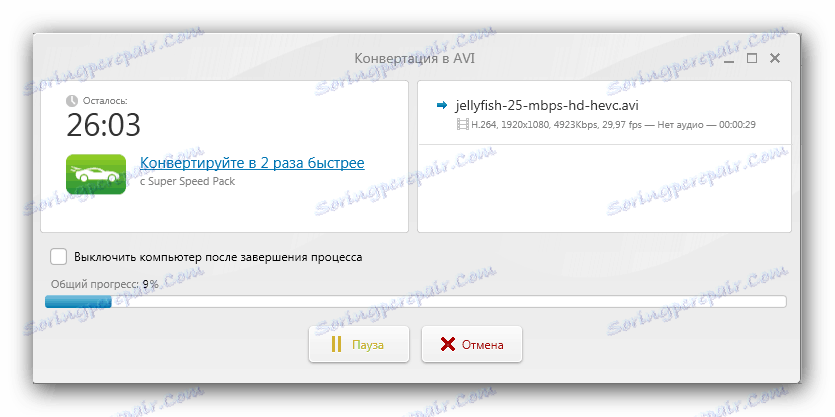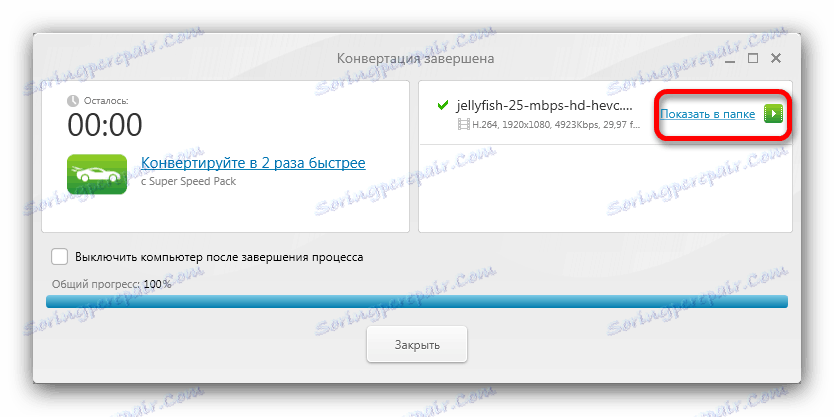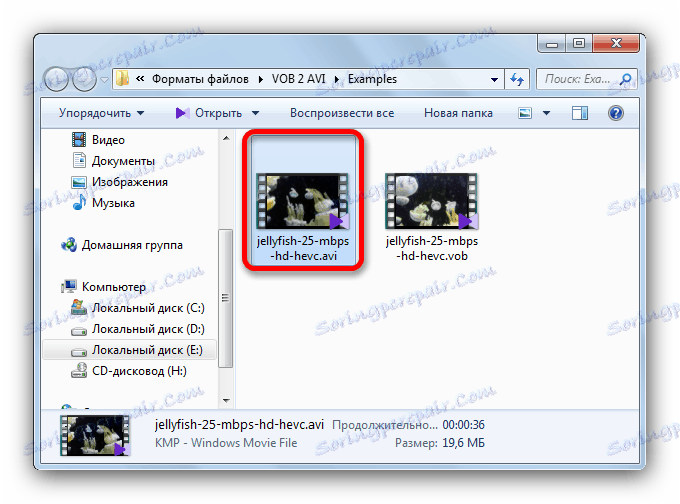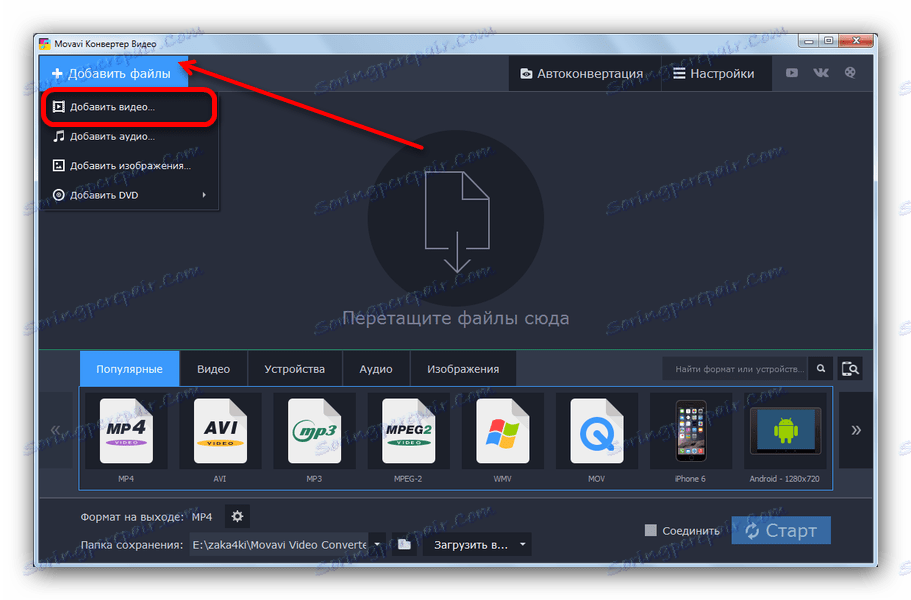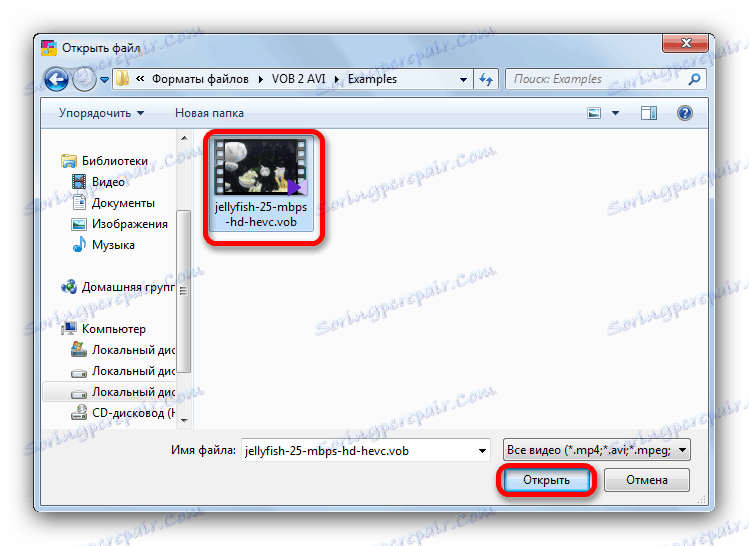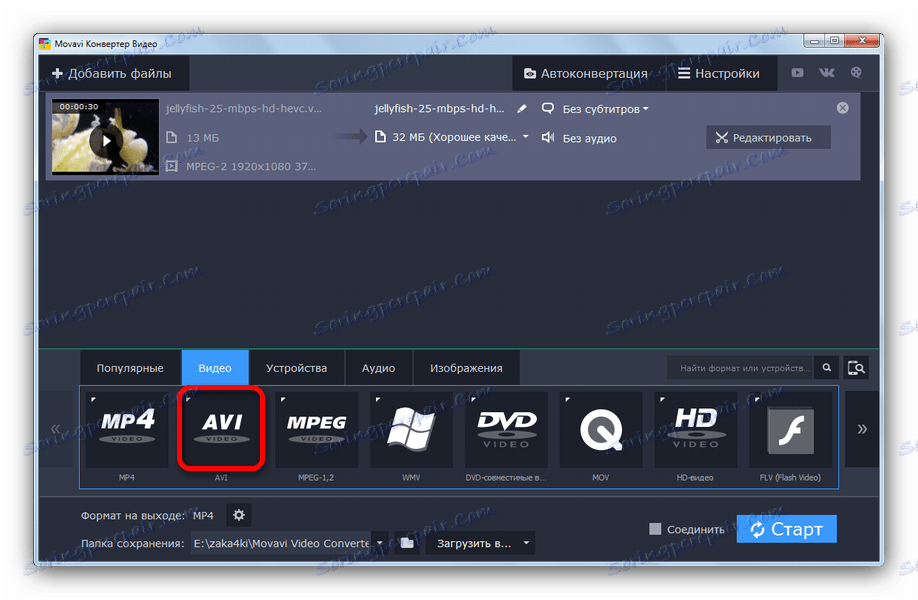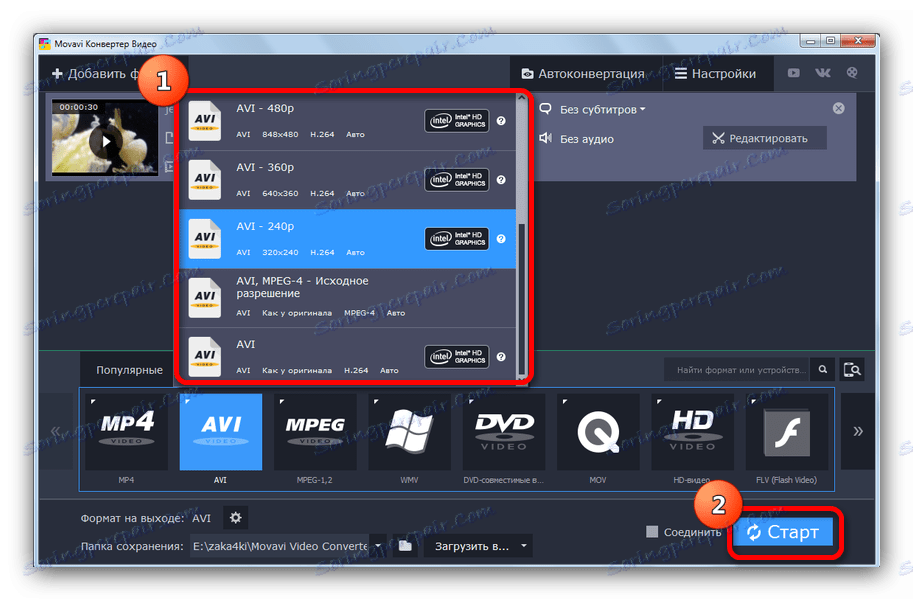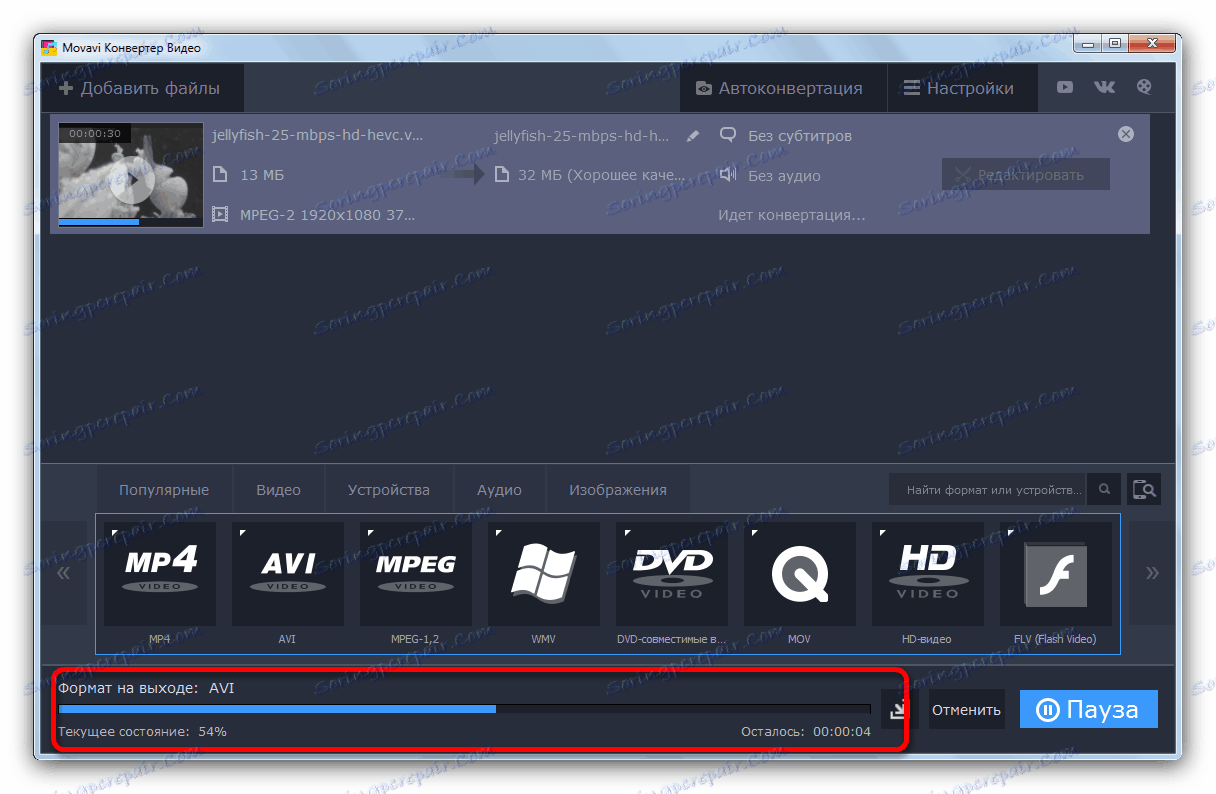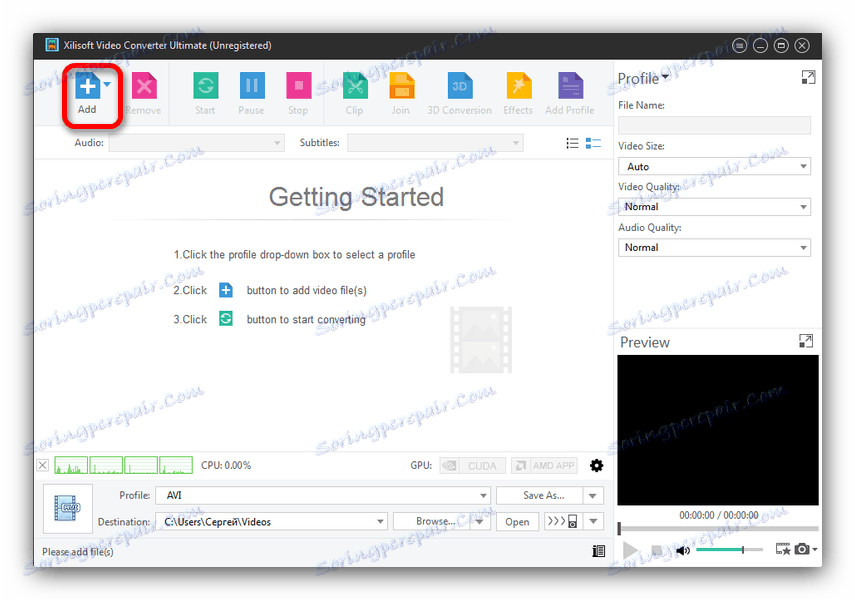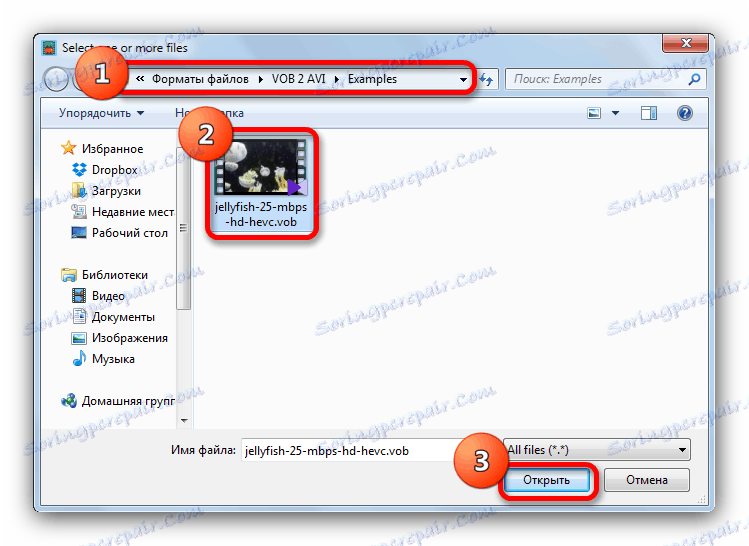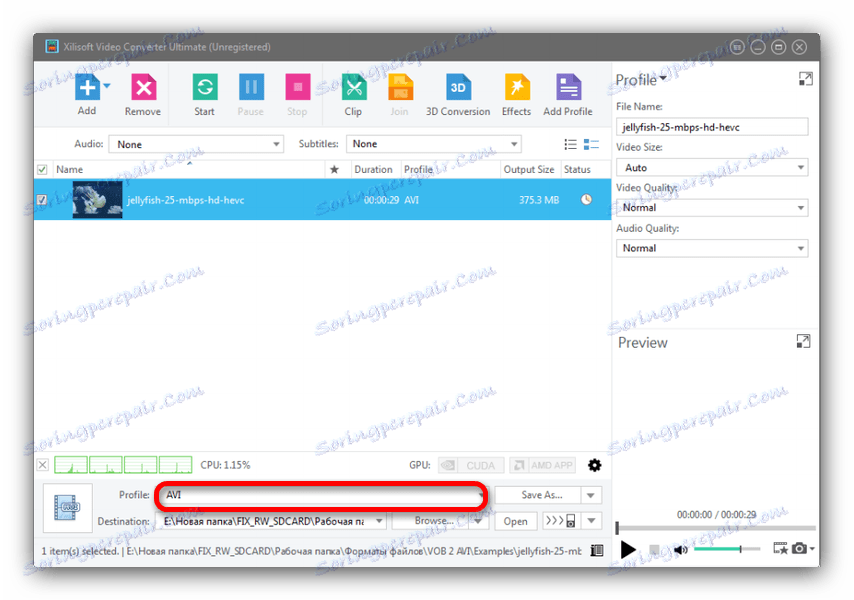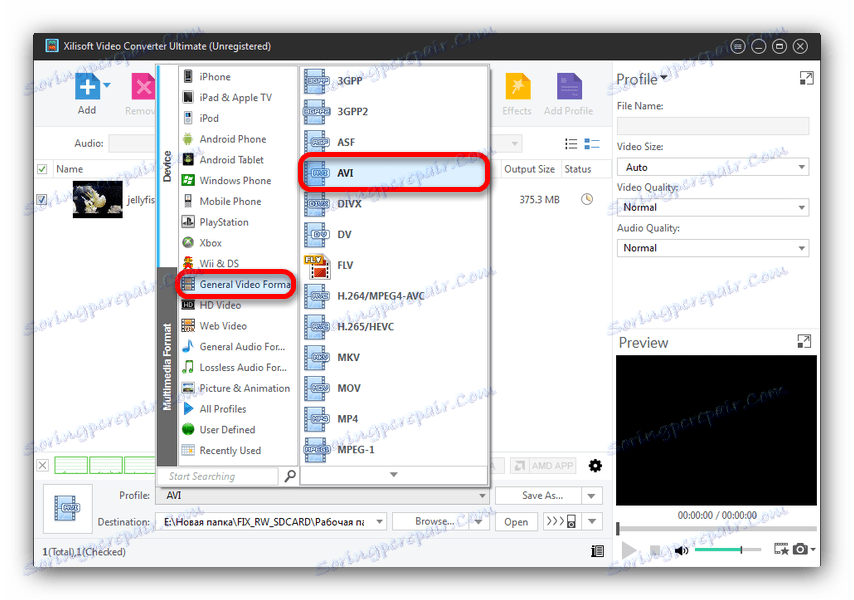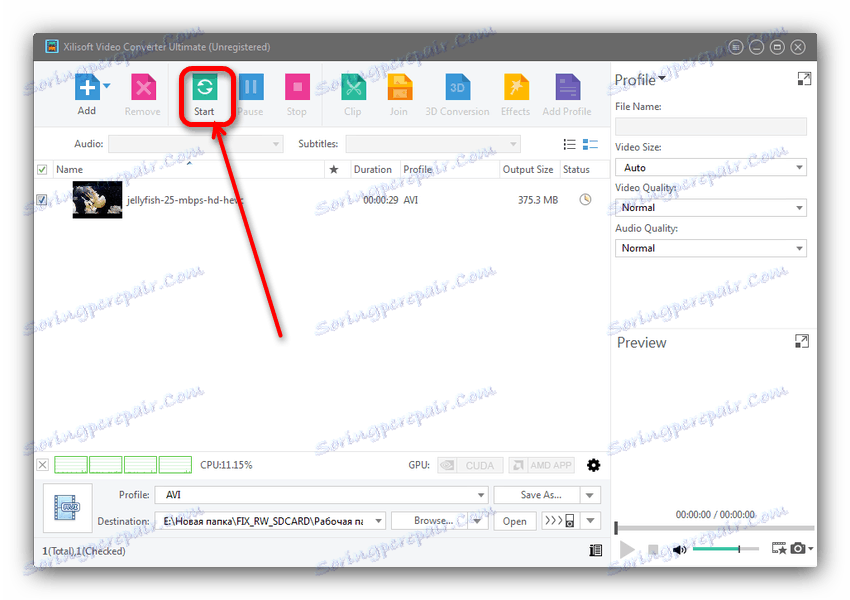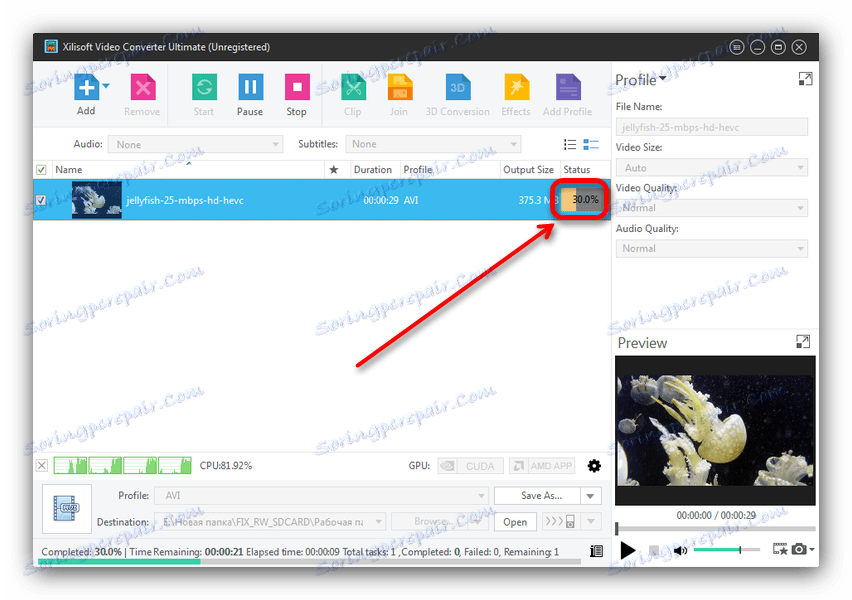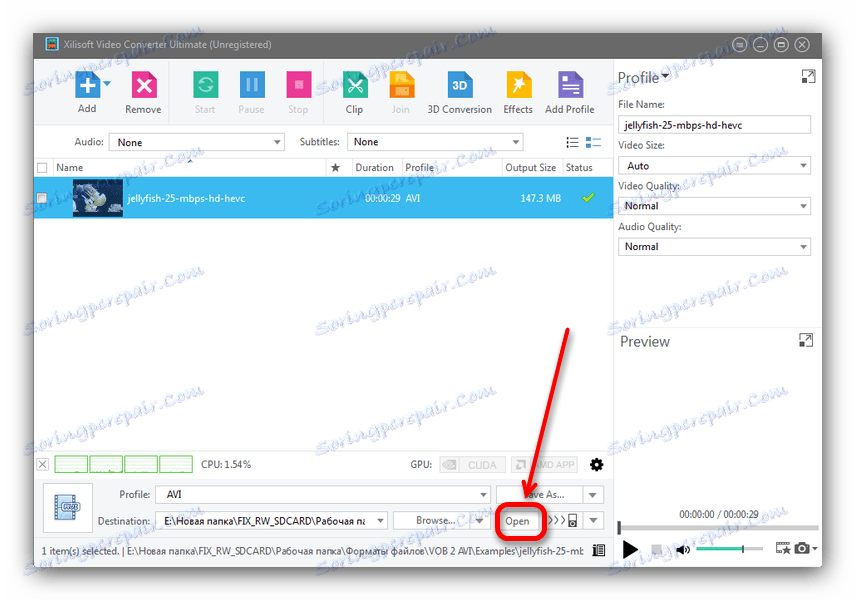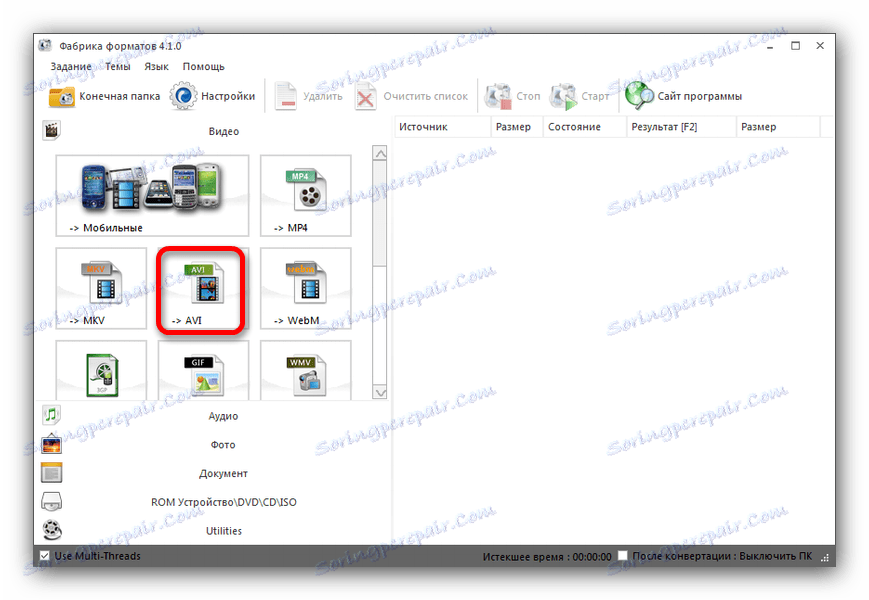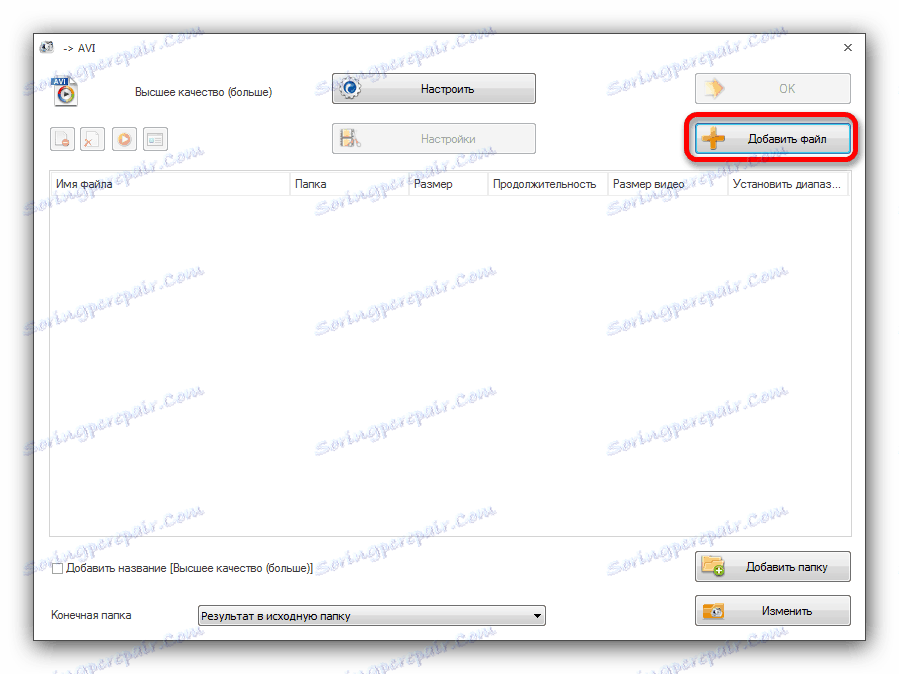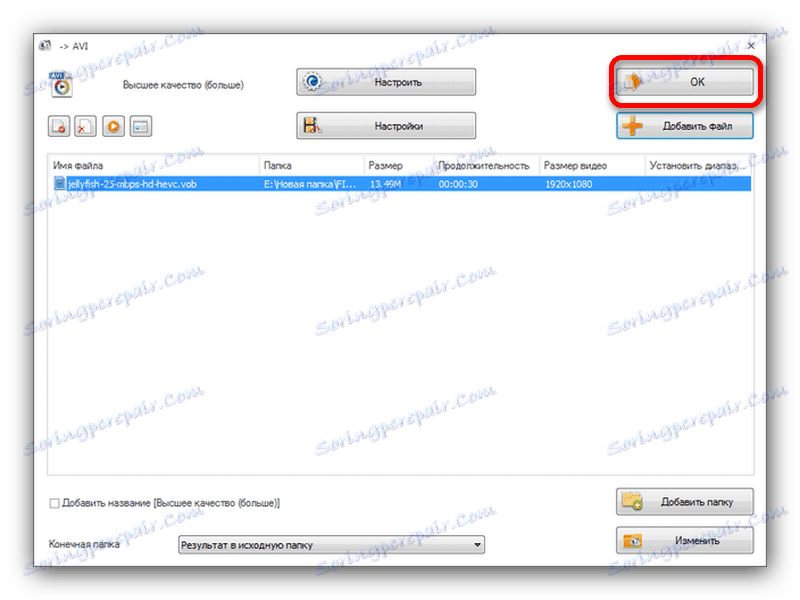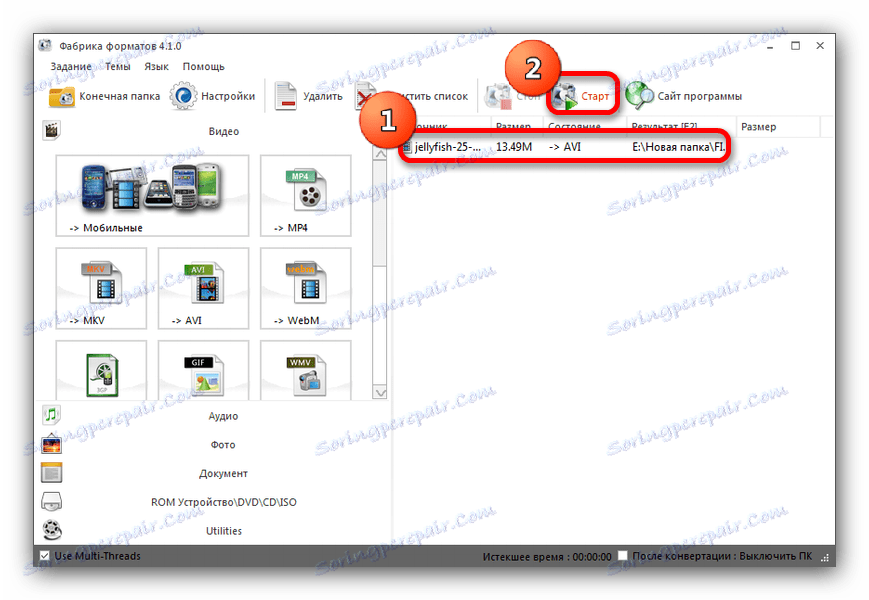Pretvori VOB u AVI
VOB format se koristi za video snimke koji su kodirani za pokretanje na DVD playeri. Otvaranje datoteka s ovim formatom mogu biti i multimedijski igrači na računalu, ali ne svi. A što ako želite gledati svoj omiljeni film, na primjer, na pametnom telefonu? Za praktičnost, film ili film u VOB formatu može se pretvoriti u mnogo češći AVI.
sadržaj
Pretvori VOB u AVI
Kako bi AVI iz rekorda sa VOB ekstenzijom, potrebno je koristiti posebne programe za pretvornike softvera. Razmotrit ćemo najpopularniji od njih.
Pročitajte također: Pretvori WMV u AVI
1. način: Freemake Video Converter
Freemake Video Converter - popularan i prilično jednostavan za rukovanje. Distribuirano shareware modelom.
- Otvorite program, a zatim upotrijebite izbornik "File" , gdje odaberete "Add video ..." .
![Dodajte konvertibilni videozapis u Freemake Video Converter]()
- U otvorenom "Exploreru", prijeđite na mapu koja sadrži film, spremna za pretvorbu. Označite ga i otvorite klikom na odgovarajući gumb.
![Dodavanje filmskog isječka kroz istraživač Freemake Video Converter]()
- Kada se video datoteka učita u program, odaberite ga klikom miša, a zatim pronađite gumb "u AVI" ispod i kliknite ga.
![Pripremite videozapis za konverziju putem Freemake Video Converter]()
- Otvara se prozor Mogućnosti pretvorbe. Glavni padajući izbornik - odaberite kvalitetu profila. U sredini odaberite mapu u kojoj će se učitati rezultat konverzije (naziv datoteke se također može promijeniti). Promijenite ove parametre ili ostavite ih kao takav, a zatim kliknite gumb "Pretvori" .
![Odaberite opcije i počnite pretvoriti u Freemake Video Converter]()
- Datoteka će biti pretvorena. Napredak će biti prikazan kao zasebni prozor, u kojem možete vidjeti i postavke i svojstva datoteka.
![Proces pretvorbe prozora u Freemake Video Converter]()
- Kada završite, možete vidjeti gotovi rezultat klikom na stavku "Prikaz u mapi" koja se nalazi na desnoj strani prozora napretka.
![Prikaz rezultata rada u mapi u Freemake Video Converteru]()
Pretvorena datoteka u AVI formatu će se pojaviti u prethodno odabranom direktoriju.![Mapa s već konvertiranim datotekama Freemake Video Converter]()
Free Video Converter je bez sumnje prikladan i intuitivan, ali freemium distribucijski model, kao i niz ograničenja u besplatnoj verziji, može pokvariti dobar dojam.
Način 2: Movavi Video Converter
Movavi Video Converter - Drugi predstavnik obiteljskog softvera za video konverziju. Za razliku od prethodnog rješenja, plaća se, ali ima dodatnu funkcionalnost (na primjer, uređivač videozapisa).
- Otvorite program. Kliknite gumb "Dodaj datoteke" i odaberite "Dodaj videozapis ..." .
![Dodajte videozapis za pretvaranje u Movavi Video Converter]()
- Putem sučelja preglednika datoteka prijeđite na ciljni direktorij i odaberite željeni videozapis.
![Odaberite datoteku putem programa Explorer u Movavi Video Converter]()
- Nakon što se isječak pojavi u radnom prozoru, idite na karticu "Video" i kliknite "AVI" .
![Odaberite format pretvorbe u Movavi Video Converter]()
Na skočnom izborniku odaberite bilo koju odgovarajuću kvalitetu, a zatim kliknite gumb "Start" .![Odredite kvalitetu i razlučivost konvertiranog snimanja u Movavi Video Converter]()
- Počinje postupak pretvorbe. Napredak će biti prikazan na dnu kao traku.
![Napredak procesa pretvorbe u Movavi Video Converter]()
- Kada završi rad, automatski će se otvoriti prozor s mapom koja sadrži pretvorenu video datoteku.
![Mapa s gotovim Movavi Video Converterom]()
Za sve prednosti, Movavi Video Converter ima neke nedostatke: probna verzija se distribuira s aplikacijskim paketom od Yandexa, stoga budite oprezni prilikom instaliranja. Da, a probno razdoblje od 7 dana izgleda neozbiljno.
3. metoda: Xilisoft Video Converter
Xilisoft Video Converter je jedan od najfunkcionalnijih programa za pretvaranje video datoteka. Nažalost, u sučelju nema ruskog jezika.
- Pokrenite aplikaciju. Na alatnoj traci, koja se nalazi na vrhu, kliknite gumb "Dodaj" .
![Kako dodati datoteke u Xilisoft Video Converter]()
- Kroz "Explorer" dođite do mape s isječkom i dodajte ga programu klikom na "Otvori" .
![Odaberite datoteke kroz Explorer u Xilisoft Video Converter]()
- Kada se videozapis prebaci, prijeđite na skočni izbornik "Profil" .
![Konfigurirajte profil pretvorbe u Xilisoft Video Converter]()
U njemu, učinite sljedeće: odaberite "Opće video formate" , a zatim "AVI" .![Odredite format pretvorbe kao AVI u Xilisoft Video Converter]()
- Nakon ovih manipulacija pronađite gumb "Start" na vrhu ploče i kliknite je da biste pokrenuli postupak pretvorbe.
![Pokrenite proces pretvorbe u Xilisoft Video Converter]()
- Napredak će se prikazati pored odabranih isječaka u glavnom prozoru programa, kao i na dnu prozora.
![Prikaz pretvoriti napredak kao AVI to Xilisoft Video Converter]()
Pretvorba pretvarača signalizira se zvučnim signalom. Pogledajte konvertiranu datoteku klikom na gumb "Otvori" pored odabira odredišta.![Otvorite mjesto završene datoteke u Xilisoft Video Converter]()
Program ima dva nedostataka. Prva je ograničenje probne verzije: videozapise možete pretvoriti samo u trajanju najviše 3 minute. Drugi je čudan algoritam preobrazbe: iz isječka u volumenu od 19 Mb program je napravio isječak u 147 Mb. Imajte na umu ove nijanse.
Način 4: Format Tvornice
Izuzetno uobičajen univerzalni pretvarač datoteka Format Tvornica Također može pomoći u pretvaranju VOB u AVI.
- Pokrenite Tvornicu formata i pritisnite gumb "-> AVI" u lijevom dijelu radnog prozora.
![Odaberite format za pretvaranje AVI u Format Factory]()
- U sučelju Dodavanje datoteka kliknite gumb "Dodaj datoteku" .
![Prozor za dodavanje datoteka u Format Factory]()
- Kada se otvori "Explorer" , prijeđite na mapu s VOB datotekom, kliknite ga i kliknite "Otvori" .
![Dodajte datoteku pomoću Explorera u Format Factory]()
Vratite se u upravitelj datoteka, kliknite "U redu" .![Završite rad s prozorom dodavanja datoteka Format Factory]()
- U radnom prostoru prozora Tvornice formata odaberite preuzetu video datoteku i upotrijebite gumb "Start" .
![Pokrenite postupak pretvorbe u Factory Formatu]()
- Po završetku rada, program će vas obavijestiti zvučnim signalom, au prethodno odabranoj mapi pojavit će se konvertirani videozapis.
![Prikaži rezultat u Exploreru nakon tvorničkog formata]()
Tvornica formata je dobra za sve - to je besplatno, s ruskom lokalizacijom i pametnim. Možda ga možemo preporučiti kao najbolje rješenje svih opisanih.
Dostupne su varijante za pretvorbu videozapisa iz VOB formata u AVI. Svaki od njih je dobar na svoj način, a vi možete izabrati najprikladnije za sebe. Online usluge također se može nositi s ovim zadatkom, no obujam tih ili drugih videozapisa može premašiti nekoliko gigabajta - tako da korištenje mrežnih pretvornika zahtijeva vezu velike brzine i puno strpljenja.